App chỉnh ảnh Phonto là ứng dụng dành riêng cho người dùng thích thiết kế hoặc chèn văn bản bất kỳ vào bức hình để trở nên độc đáo và mới lạ hơn. Ứng dụng cung cấp hơn 200 phông chữ với nhiều kiểu dáng, màu sắc,.. giúp bạn có thêm nhiều sự lựa chọn để ‘biến hóa’ bức hình thông thường trở nên ấn tượng hơn. Cùng 3gmobifones.com tìm hiểu cách sử dụng ứng dụng Phonto qua bài viết bên dưới nhé.
Đăng ký mạng 4G của MobiFone 120Gb mỗi tháng
Cách đăng ký sim 5G MobiFone tốc độ nhanh nhất

Cách sử dụng ứng dụng Phonto trên iPhone, Android
Thông tin chi tiết về app chèn văn bản Phonto
- Loại ứng dụng: Ảnh & Video
- Nền tảng điện thoại: iOS 12.4 trở lên, Android 5.0 trở lên.
- Dung lượng ứng dụng: iOS~ 64.1MB, Android~ 17M
- Nhà phát hành: youthhr.
- Đánh giá: 4.8/5.0.
» Xem thêm: Thử ngay 4 ứng dụng ghép chữ nghệ thuật vào ảnh cực chất
Cách chèn văn bản bằng app Phonto trên iPhone, Android
Phonto là một trong những app chèn văn bản hot nhất hiện nay, ứng dụng hỗ trợ hòa toàn miễn phí trên 2 nền tảng Android và iOS, do đó nếu vẫn chưa nắm được cách sử dụng hãy cùng 3gmobifone.com tìm hiểu nội dung sau đây nhé.
Bước 1: Đầu tiên bạn truy cập vào ứng dụng CH Play hoặc App Store để tải ứng dụng về máy. Nếu đã có sẵn ứng dụng trên điện thoại, bạn bỏ qua thao tác này.
Bước 2: Nhấn vào ứng dụng, lúc này màn hình sẽ hiển thị sọc kẻ đen trắng, bạn chọn biểu tượng Camera bên dưới màn hình để thêm ảnh cần sửa. Tiếp đó chọn Bộ lọc cho bức hình theo gợi ý có sẵn từ ứng dụng.
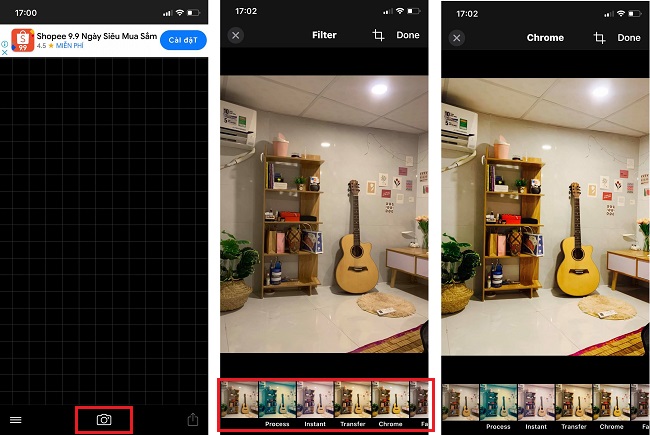
Chọn biểu tượng Camera
Bước 3: Khi đã chỉnh sửa ảnh xong bạn nhấn vào ảnh rồi chọn mục Add Text, bạn gõ chữ cần chèn vào hình rồi chọn Font để thay đổi phông chữ.
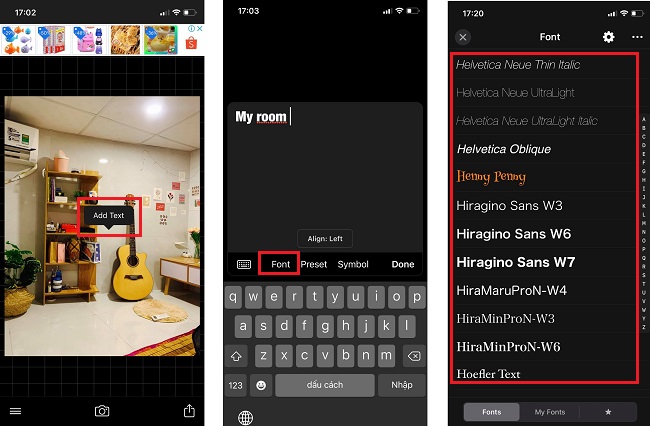
Chọn mục Add Text
Bước 4: Tại mục Preset bạn nhấn để chọn thêm thời gian cho bức hình nếu muốn.
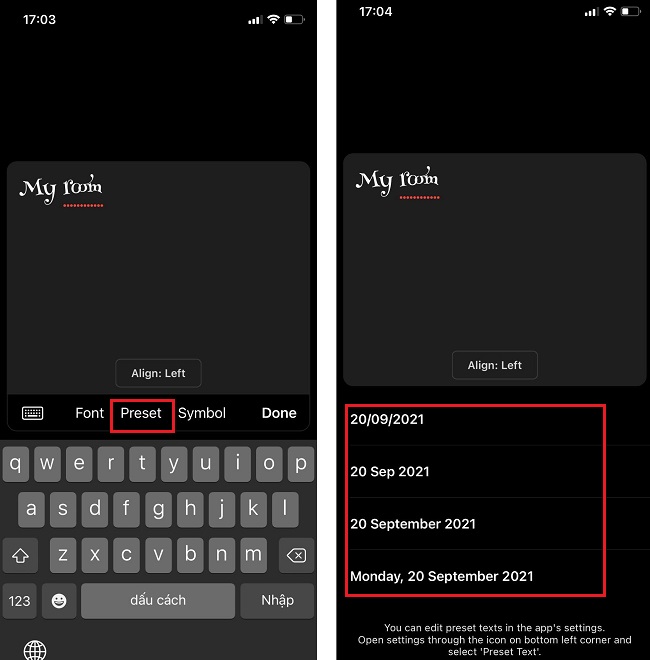
Chọn mục Preset
Bước 5: Tiếp theo tại mục Symbol bạn chọn ký hiệu, nhãn dán thích hợp để chèn kèm với chữ.
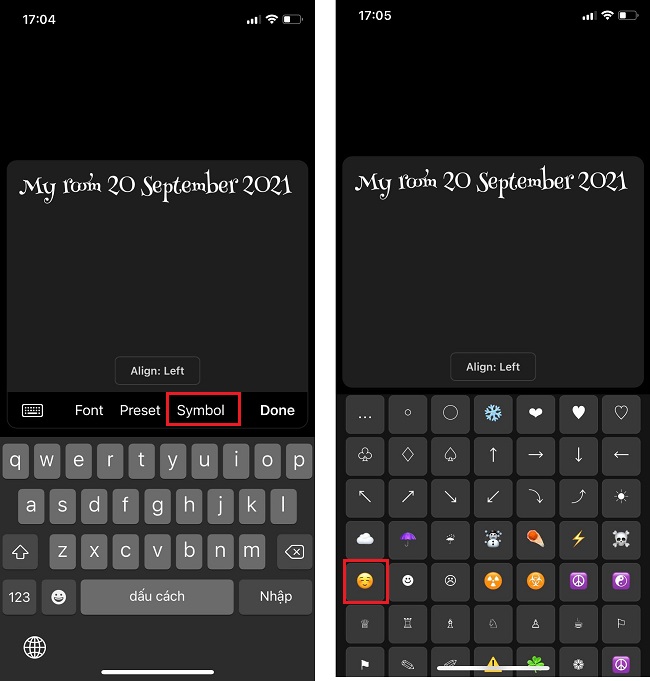
Chọn mục Symbol
Bước 6: Khi đã hoàn thành xong 3 công cụ trên, bạn nhấn vào mục Style như hướng dẫn sau để đổi màu cho chữ.
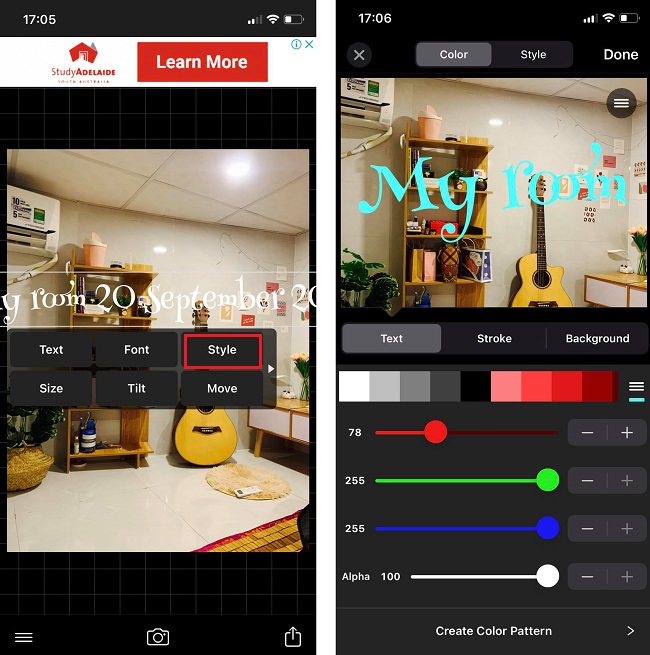
Nhấn chọn mục Style
Bước 7: Tại mục Size bạn có điều chỉnh kích thước chữ cần ghép vào ảnh. Sau đó kéo giữ chữ đưa đến vị trí cần chèn trên hình.
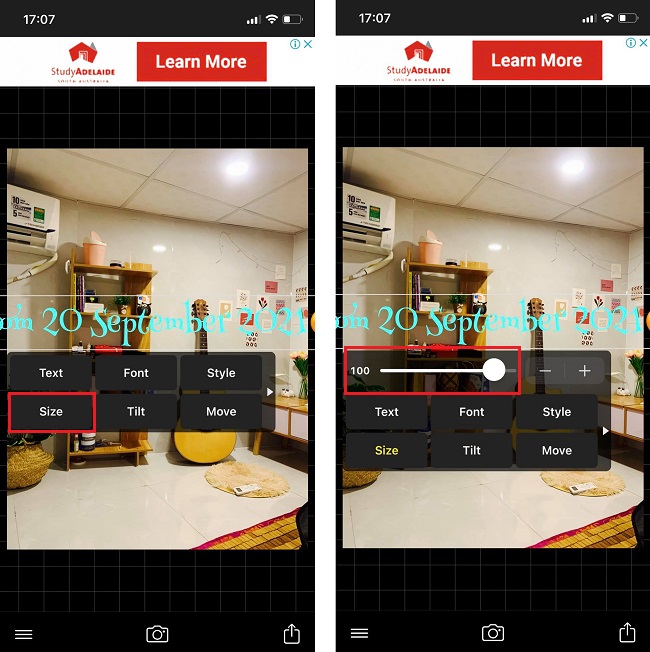
Chọn mục Size
» Xem thêm: Hướng dẫn sử dụng Photoshop Express trên điện thoại
Trên đây là hướng dẫn cách sử dụng ứng dụng Phonto bạn có thể tham khảo và áp dụng. Chúc bạn thực hiện thành công và sáng tạo ra bức hình theo ý muốn.
